无法连接到打印机怎么办 windows无法连接到打印机如何解决
更新时间:2022-08-18 13:43:00作者:huige
我们在连接打印机的时候,总是会遇到各种各样的问题,比如近日有用户在连接打印机的时候,却遇到提示windows无法连接到打印机,导致无法使用打印机,遇到这样的问题该怎么办呢,接下来小编给大家讲述一下windows无法连接到打印机的详细解决方法。
具体步骤如下:
1、首先需要使用鼠标右键单击"此电脑"选择“管理"按钮,然后在打开的管理面板点击展开本地用户和组,点击打开用户双击guest账户,如下图所示。
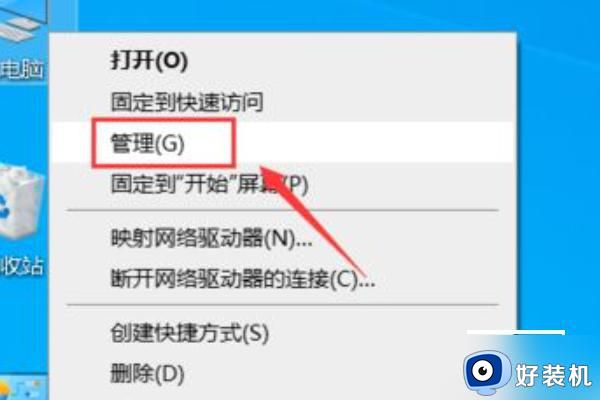
2、接下来需要点击取消"账户已禁用"前面的勾选,并点击"应用"按钮,如下图所示。
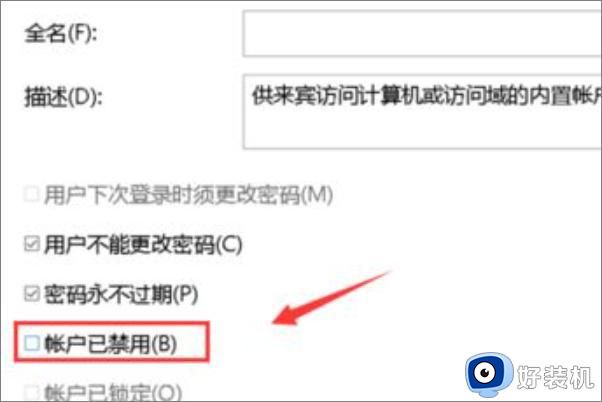
3、然后使用鼠标右键点击"此电脑"菜单,选择"属性"按钮,进入属性面板后点击"控制面板”按钮并进入该页面。
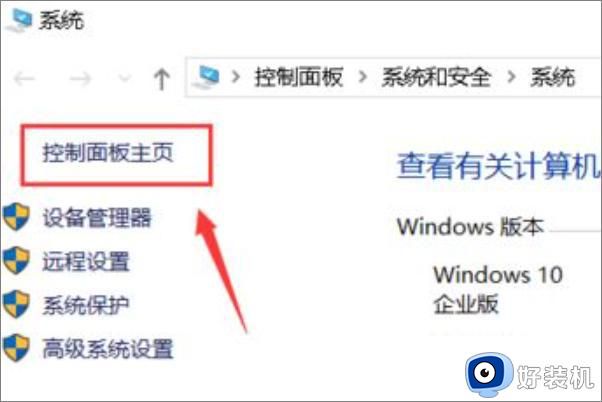
4、接着在"控制面板"页面中点击"系统与安全"按钮,然后在系统安全界面点击"管理工具"按钮。
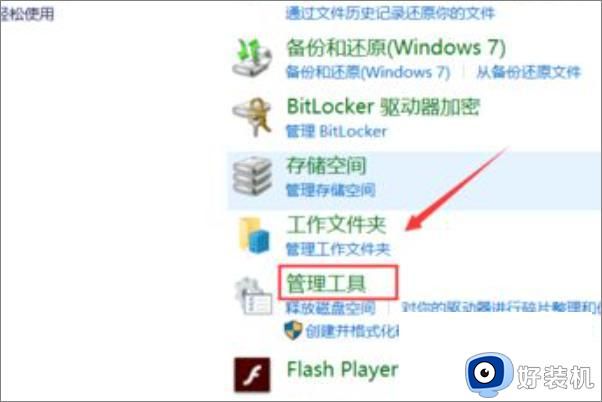
5、然后点击"本地安全策略"按钮展开本地策略,双击"用户权利指派"进入该页面,点击"添加用户或组"按钮。
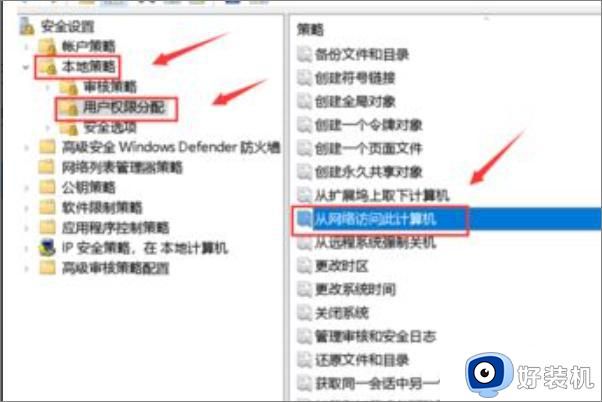
6、最后输入guest账户打印机就可以成功连接了。
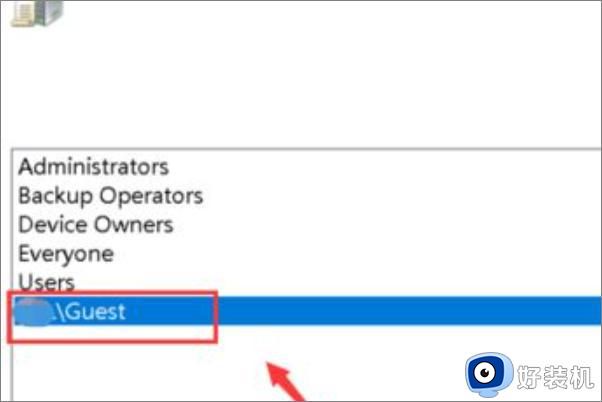
上述给大家讲解的就是无法连接到打印机的详细解决方法,如果你有遇到相同情况的话,那就学习上面的方法步骤来进行解决吧。
- 上一篇: cad怎么导入图片 cad如何将图片导入
- 下一篇: qq文件失效怎么恢复 qq文件失效了的恢复教程
无法连接到打印机怎么办 windows无法连接到打印机如何解决相关教程
- windows打印机无法连接怎么办 windows无法连接到打印机的解决教程
- 无法连接到打印机3e3怎么办 无法连接打印机0x000003e3拒绝访问怎么解决
- windows无法连接到打印机0x0000000a怎么回事 电脑提示windows无法连接到打印机0x00000a如何修复
- windows无法连接到打印机 内存不足无法完成这个操作如何解决
- windows无法连接到打印机0x00000057的解决教程
- windows无法连接到打印机0x00000bcb的解决教程
- 连接共享打印机提示windows无法访问设备如何解决?
- windows无法连接到打印机打印处理器不存在解决方法
- windows无法连接打印机,拒绝访问什么原因 windows无法连接打印机,拒绝访问原因和解决方法
- 无法连接打印机0X0000011B怎么办 0X0000011B共享打印机无法连接如何解决
- 电脑无法播放mp4视频怎么办 电脑播放不了mp4格式视频如何解决
- 电脑文件如何彻底删除干净 电脑怎样彻底删除文件
- 电脑文件如何传到手机上面 怎么将电脑上的文件传到手机
- 电脑嗡嗡响声音很大怎么办 音箱电流声怎么消除嗡嗡声
- 电脑我的世界怎么下载?我的世界电脑版下载教程
- 电脑无法打开网页但是网络能用怎么回事 电脑有网但是打不开网页如何解决
电脑常见问题推荐
- 1 b660支持多少内存频率 b660主板支持内存频率多少
- 2 alt+tab不能直接切换怎么办 Alt+Tab不能正常切换窗口如何解决
- 3 vep格式用什么播放器 vep格式视频文件用什么软件打开
- 4 cad2022安装激活教程 cad2022如何安装并激活
- 5 电脑蓝屏无法正常启动怎么恢复?电脑蓝屏不能正常启动如何解决
- 6 nvidia geforce exerience出错怎么办 英伟达geforce experience错误代码如何解决
- 7 电脑为什么会自动安装一些垃圾软件 如何防止电脑自动安装流氓软件
- 8 creo3.0安装教程 creo3.0如何安装
- 9 cad左键选择不是矩形怎么办 CAD选择框不是矩形的解决方法
- 10 spooler服务自动关闭怎么办 Print Spooler服务总是自动停止如何处理
